ગેલેક્સી બડ્સ ગેલેક્સી એસ 10 સાથે આવ્યા હતા અને તે વાયરલેસ હેડફોનો છે જે તેમની શ્રેણીમાં શ્રેષ્ઠ મેચ કરી શકે છે. અમે તમને ભણાવવા જઈ રહ્યા છીએ આ હેડફોનોની શ્રેષ્ઠ યુક્તિઓ જે ગેલેક્સી એસ 10 સાથે છે + ભયની જોડી બનાવે છે.
યુક્તિઓની શ્રેણી ગેલેક્સી બડ્સમાંથી શ્રેષ્ઠ અવાજ મેળવો, શ્રેષ્ઠ વપરાશકર્તા અનુભવ માટે અને ગુણવત્તાયુક્ત હેડફોનો પર અંતિમ સ્પર્શ મૂકવા માટે કસ્ટમાઇઝેશનની તે શ્રેણી માટે વધુ સારી રીતે તેમને અનુકૂળ બનાવો; અમે તમને કેટલાક વપરાશકર્તાઓ દ્વારા થતાં શક્ય માઇક્રો-કટ્સને ઠીક કરવાનું પણ શીખવીશું.
સ્માર્ટ વસ્તુઓ સ્થાપિત કરો
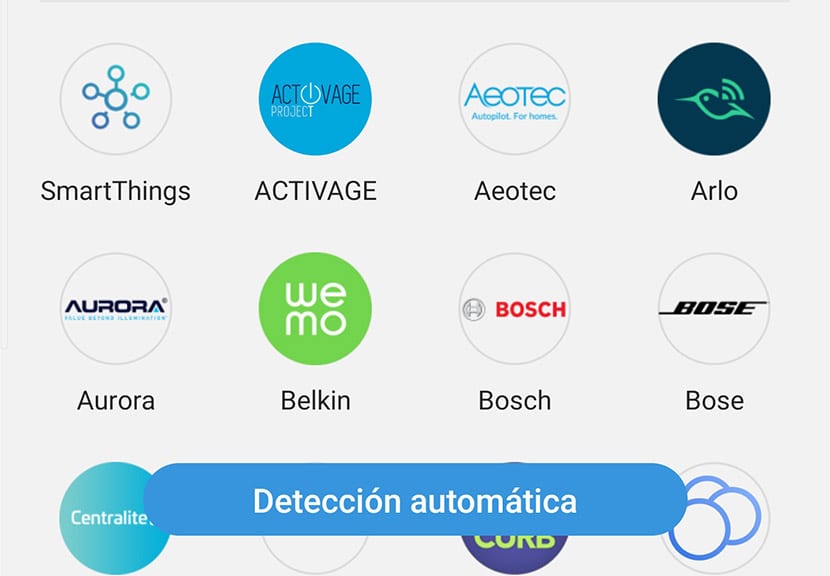
ક્રમમાં વાપરવા માટે ગેલેક્સી બડ્સ સ્વત-કનેક્ટ સુવિધા જ્યારે અમે તેમને તેમના કેસમાંથી બહાર કા .ીએ છીએ, ત્યારે અમારે સેમસંગ સ્માર્ટ થિંગ્સ એપ્લિકેશન ઇન્સ્ટોલ કરવી પડશે. તેથી અમે ખાતરી કરીએ છીએ કે તે નાનો વિંડો દેખાશે જે અમને ચેતવણી આપે છે કે અમે ગેલેક્સી એસ 10 ના બ્લૂટૂથ વિકલ્પ પર ગયા વિના સેમસંગ વાયરલેસ હેડફોનોને કનેક્ટ કરી શકીએ છીએ; ભૂલતા નહિ ગેલેક્સી એસ 10 + માટે યુક્તિઓની આ શ્રેણી.
નજીકનાં ઉપકરણો શોધો ચાલુ કરો
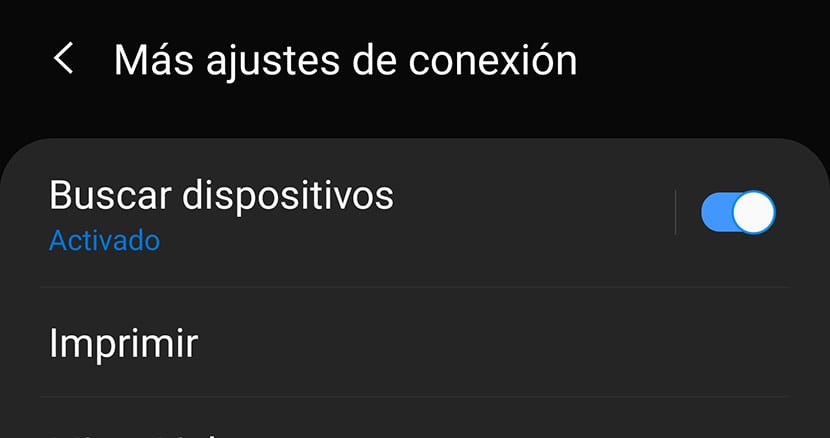
સેમસંગ ગેલેક્સી એસ 10 માં અમારી પાસે વિકલ્પ છે નજીકના ઉપકરણો માટે શોધ સક્ષમ કરો જેથી અમે તેમના કેસમાંથી ગેલેક્સી બડ્સને દૂર કરીએ, તે ક્ષણે તે સીધા જ ઉલ્લેખિત વિંડોથી આપમેળે કનેક્ટ થાય છે:
- ચાલો સેટિંગ્સ> કનેક્શન> વધુ કનેક્શન સેટિંગ્સ> ઉપકરણો માટે શોધ પર જઈએ.
મોટા માટે એડેપ્ટર બદલો

દક્ષિણ કોરિયન બ્રાન્ડના વાયરલેસ હેડફોનો વિવિધ variousડ-withન્સ સાથે આવે છે. તેમાંથી એક છે સંપૂર્ણ ફીટ માટે વિવિધ એડેપ્ટરો અમારા કાનના છિદ્ર પર. અમે તમને સલાહ આપીશું કે આમાંના મોટામાં વધારે પ્રયાસ કરો કારણ કે તે વધુ સારી રીતે ફિટ થશે. કોઈ પણ સંજોગોમાં, તે આપણા શરીરના આધારે પરીક્ષણની બાબત છે.
સક્રિય અવાજ સક્રિય કરો
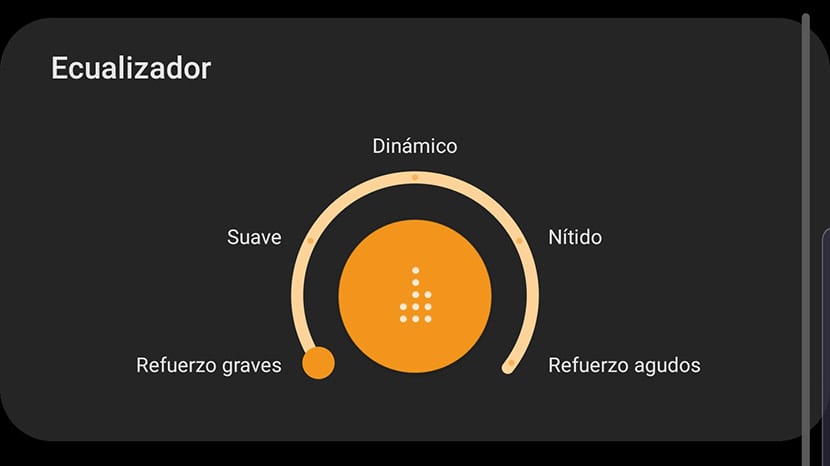
જો તમે તમારા ગેલેક્સી બડ્સનો અવાજ સુધારવા માંગતા હો, તો સલાહ આપવામાં આવે છે કે અવાજ બરાબરીને સક્રિય કરો જે આ હેડફોનોને તેની સાથે લાવે છે. તમે તેને ગેલેક્સી વેઅરેબલથી કરી શકો છો, જે એપ્લિકેશન સાથે અમે અમારા વેરેબલના મોટાભાગનાં પરિમાણોને ગોઠવીશું.
મુખ્ય સ્ક્રીન પર તમને સક્રિય ધ્વનિ મળી શકે છે, અમે તેને સક્રિય કરીએ છીએ અને તે પછી અમે બાસ મોડ મુકીએ છીએ જેથી તેઓ વધુ સારા લાગે અમારા કળીઓ.
ડોલ્બી Atmos
સક્રિય કરવા માટે તે લગભગ આવશ્યક છે ગેલેક્સી એસ 10 નો ડોલ્બી એટમોસ સાઉન્ડ વિકલ્પ. એક્ટિવ સાઉન્ડ સાથે જોડાણમાં તે તે લોકો માટે જીવલેણ જોડી બની શકે છે જેઓ તેમના નવા વેરેબલ ઉપકરણથી શ્રેષ્ઠ ધ્વનિ ગુણવત્તા મેળવવા માંગે છે. અલબત્ત, જો તે ટ્રબલને કારણે ઘણું "હિસ" કરે છે, તો અમે તમને ભલામણ કરીએ છીએ કે તમે સક્રિય અવાજને નિષ્ક્રિય કરવાનો પ્રયાસ કરો, કારણ કે તે તમને સાંભળવાની ગમતી સંગીતની શૈલી પર ઘણું નિર્ભર કરે છે.
સૂચના પેનલ દ્વારા તમને ડોલ્બી એટોમસની સીધી findક્સેસ મળી શકે છે તમારા સેમસંગ ગેલેક્સી એસ 10 મોબાઇલ પર તેને સક્રિય કરવા.
ગેલેક્સી બડ્સનો અવાજ વધારવો
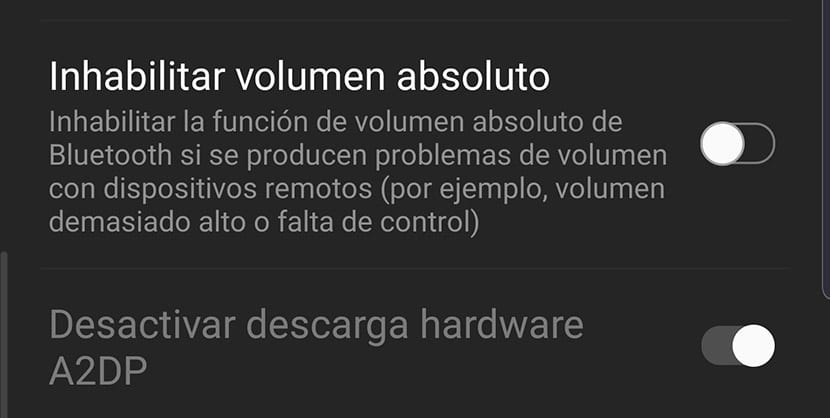
ડિફ defaultલ્ટ રૂપે એવું થઈ શકે છે કે તમે વોલ્યુમમાં થોડી શક્તિ ગુમાવશો. અમારી પાસે એક સોલ્યુશન છે અને તે છે સક્રિય કરો absolute સંપૂર્ણ વોલ્યુમ અક્ષમ કરો » વિકાસકર્તા વિકલ્પોમાં. આ માટે અમે જઈ રહ્યા છીએ:
- સેટિંગ્સ> ફોન વિશે> સ Softwareફ્ટવેર માહિતી> અને દબાવો "બિલ્ડ નંબર" પર 7 વાર વિકાસકર્તા વિકલ્પોને સક્રિય કરવા માટે.
- અમે સેટિંગ્સમાંથી વિકલ્પો પર જઈએ છીએ અને વિકલ્પ શોધીશું "સંપૂર્ણ વોલ્યુમ અક્ષમ કરો" અને અમે તેને નિષ્ક્રિય કરીએ છીએ.
મધ્યમ વોલ્યુમ સમન્વયનને સક્રિય કરો

જો તમે તમારા ફોનનાં ગેલેક્સી બડ્સ અને મલ્ટિમીડિયાનું વોલ્યુમ સ્વતંત્ર રીતે રાખવા માંગતા હો, તો તમે આ આ રીતે કરી શકો છો:
- સેટિંગ્સ> જોડાણો> બ્લૂટૂથ> એડવાન્સ્ડ (3 વર્ટિકલ પોઇન્ટથી)> અને "સિંક્રનાઇઝ વોલ્યુમ" વિકલ્પને નિષ્ક્રિય કરો.
ટચ બટનોને કસ્ટમાઇઝ કરો
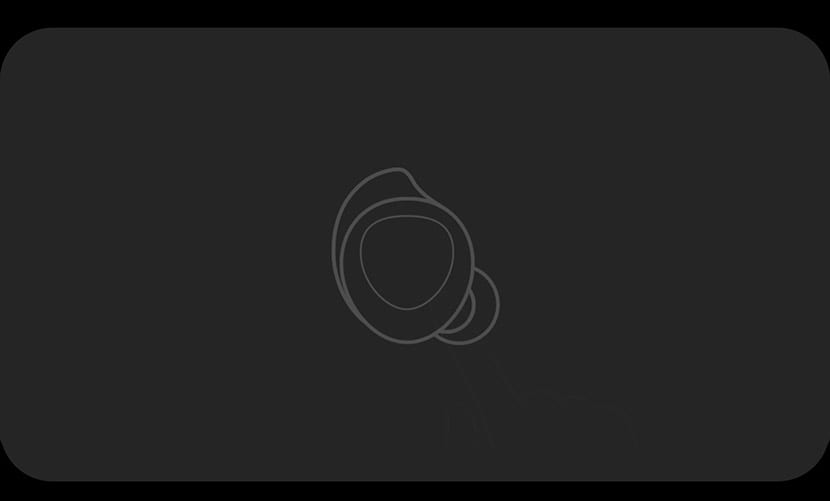
ગેલેક્સી બડ્સ પર લાંબા પ્રેસ સાથે તમે તેને કસ્ટમાઇઝ કરીને આ ક્રિયાઓ કરી શકો છો:
- વોલ્યુમ અપ / ડાઉન.
- બિકસબી આદેશો.
- રૂમ મોડ અથવા ક્ષણિક રૂપે સક્રિય કરો.
તમારી પાસે છે કળીઓ સાથે 4 ક્રિયાપ્રતિક્રિયા: એક પ્રેસ, બે પ્રેસ, ત્રણ પ્રેસ અને લાંબી. એક પ્રેસ ભજવે છે / થોભો, આગલા ગીત માટે બે પ્રેસ અને ગીતની શરૂઆતમાં પાછા જવા માટે ત્રણ પ્રેસ. જ્યારે અમે ક callલ પર હોઈએ ત્યારે આ ક્રિયાઓ લાગુ કરી શકાય છે ...
સૂચનાઓ અને સંદેશાઓનું સંપૂર્ણ વાંચન
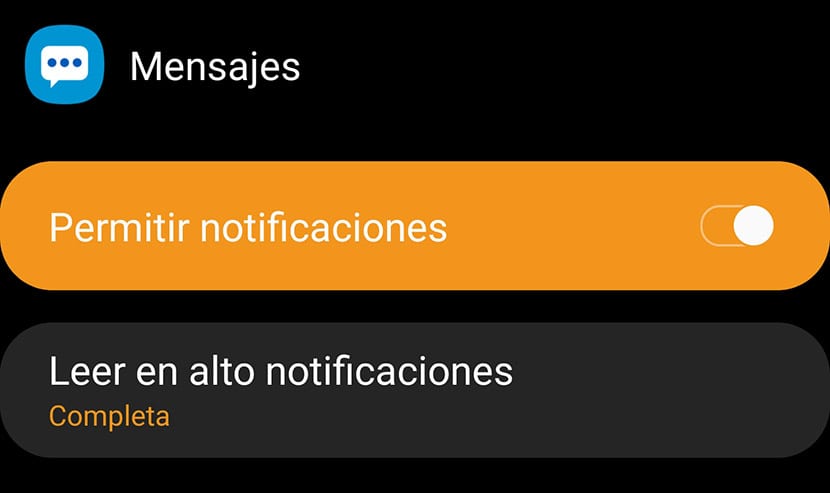
ડિફ defaultલ્ટ રૂપે સેમસંગ હેડફોનમાં અમારી પાસે છે વ appsઇસ સાથે સંદેશાઓ વાંચવા માટે 5 એપ્લિકેશનો ગોઠવેલ અને સૂચનાઓ જે આવે છે. પરંતુ અમે તેને ગોઠવી શકીએ જેથી બધી એપ્લિકેશનોનાં સંપૂર્ણ સંદેશાઓ વાંચી શકાય.
અમે સૂચનાઓ> પર જઈએ છીએ
અવાજમાં માઇક્રો-કટ્સ ફિક્સ કરો
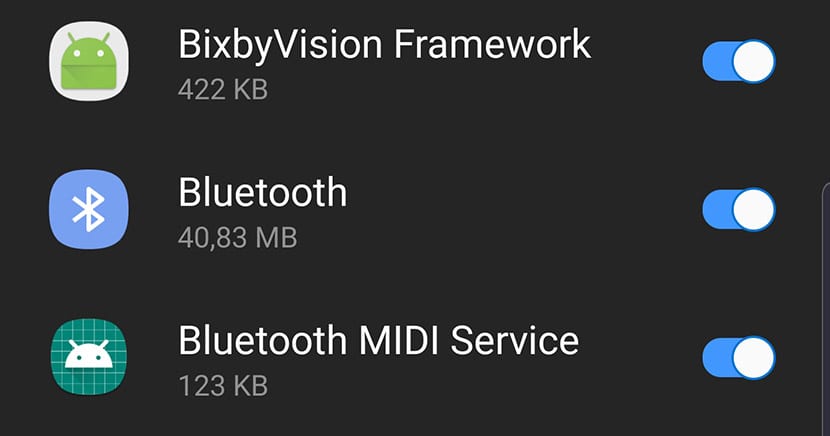
તે કેટલાક વપરાશકર્તાઓને થયું છે કે જ્યારે તેઓ તેમના ગેલેક્સી બડ્સ સાથે ચાલુ કરે છે ધ્વનિ માઇક્રો-કટ્સ થાય છે થોડી હેરાન કરે છે. આપણે તેને આ રીતે હલ કરી શકીએ:
- ચાલો જઈએ સેટિંગ્સ> ડિવાઇસ મેન્ટેનન્સ> બેટરી અને સૂચિમાં દેખાતી કોઈપણ એપ્લિકેશનો પર ક્લિક કરો.
- એપ્લિકેશન સ્ક્રીન પર, "બેટરીનો ઉપયોગ .પ્ટિમાઇઝ કરો" પર ક્લિક કરો.
- ઉપર ક્લિક કરો "એપ્લિકેશનો optimપ્ટિમાઇઝ નથી" અને અમે બધું પસંદ કરીએ છીએ.
- અમે સૂચિ "બ્લૂટૂથ" માં શોધીએ છીએ અને તેને નિષ્ક્રિય કરીએ છીએ.
આ બ્લૂટૂથ માટેની બેટરીને optimપ્ટિમાઇઝ કરશે નહીં અને માઇક્રો-કટ્સ હવે થશે નહીં. આ યુક્તિ ફક્ત તે જ માટે માન્ય છે જેમની પાસે માઇક્રો કટ છે.
ગેલેક્સી એસ 10 સાથે તમારા હેડફોનોનું વાયરલેસ ચાર્જિંગ
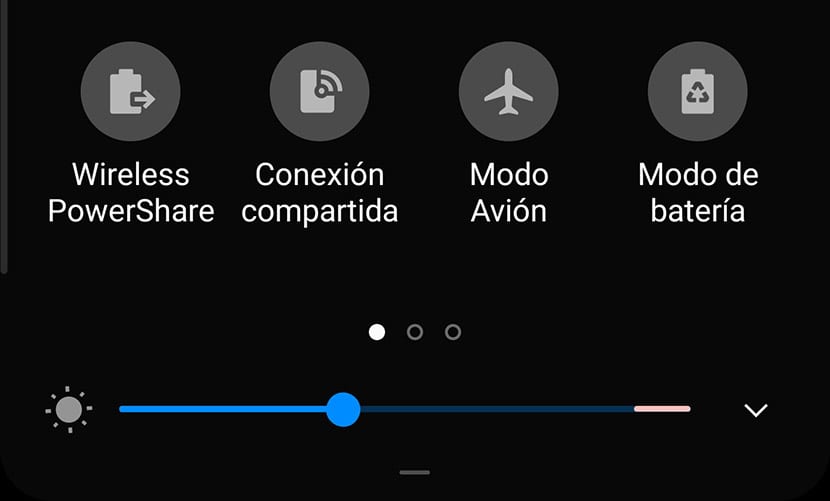
ગેલેક્સી એસ 10 છે અન્ય ઉપકરણોને વાયરલેસ રીતે ચાર્જ કરવાનો વિકલ્પ. અને તેમાંથી અમારી પાસે ગેલેક્સી બડ્સ છે. તેમને લોડ કરવા માટે અમે આ કરીએ છીએ:
- અમે સૂચના પટ્ટીમાં ક્વિક પેનલથી સક્રિય કરીએ છીએ "વાયરલેસ પાવરશેર" વિકલ્પ.
- અમે ગેલેક્સી એસ 10 ફ્લિપ કરીએ છીએ જેથી તેની પીઠ દેખાય.
- અમે હેડફોનને તેમના બ inક્સમાં મૂકી દીધા છે.
- અમે મૂક્યુ ગેલેક્સી બડ્સ કેસ / બ aક્સ થોડી વધારે ફોનના મધ્ય ભાગ કરતાં
- અમે જોઈશું કે ચાર્જિંગ સૂચવવા માટે ઝબકતા વાદળી એલઇડી કેવી લાલ થાય છે. એક ચેતવણી કંપન પણ છે.
આ હેડફોનોમાંથી વધુ મેળવવા માટે તમારા ગેલેક્સી બડ્સ માટેની 11 યુક્તિઓ સેમસંગ તરફથી જે બધા સ્તરો પર એક શ્રેષ્ઠ વપરાશકર્તા અનુભવ પ્રદાન કરે છે.
